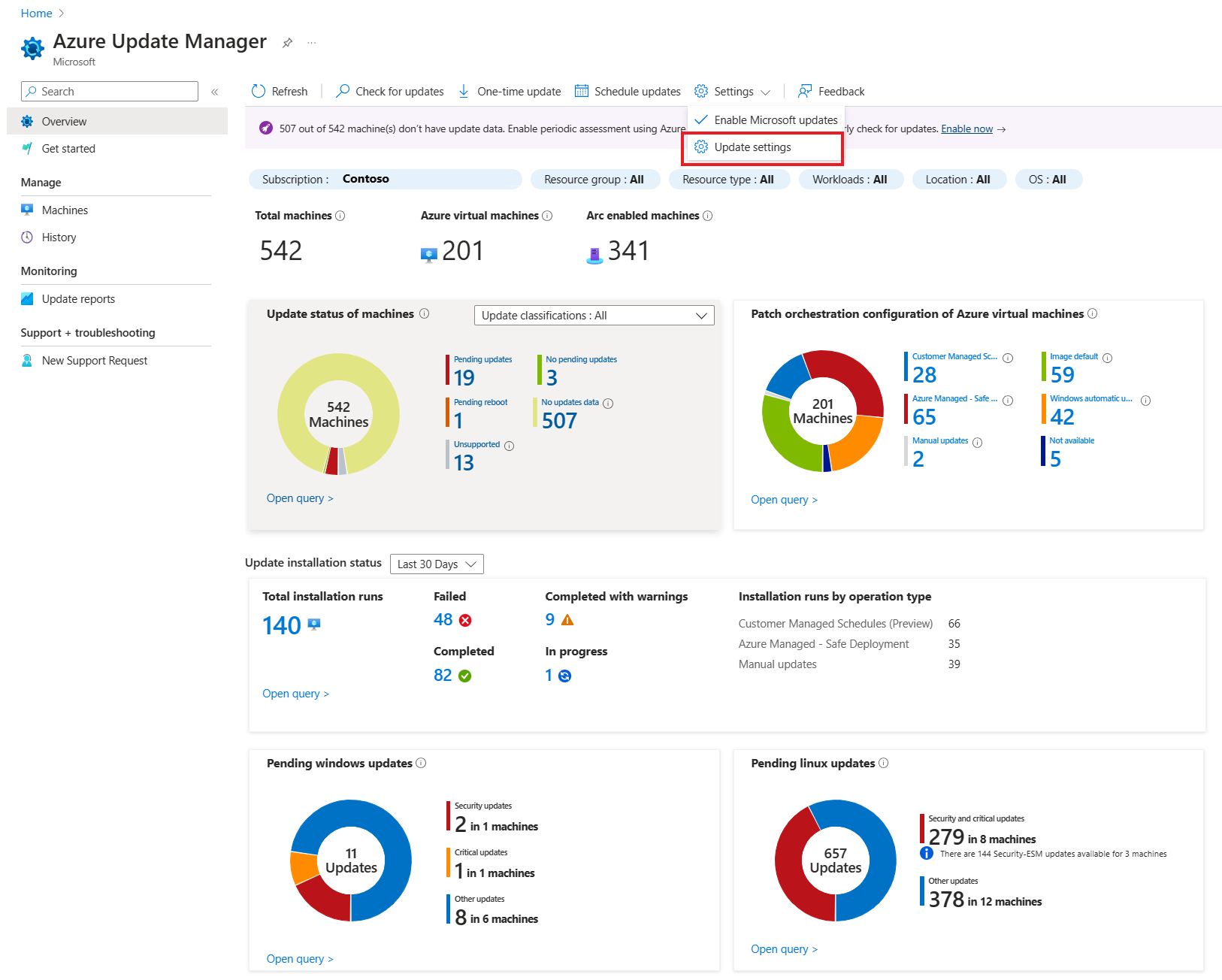管理更新組態設定
適用於: ✔️ Windows VM ✔️ Linux VM ✔️ 內部部署環境✔️已啟用 Azure Arc 的伺服器。
本文說明如何設定來自 Azure Update Manager 的更新設定,以控制一或多部機器之 Azure 虛擬機 (VM) 和已啟用 Azure Arc 的伺服器上的更新設定。
在單一 VM 上設定設定
若要在單一 VM 上設定機器上的更新設定:
您可以從 [更新管理員] 頁面上的 [概觀] 或 [機器] 或 [選取的 VM] 排程更新。
注意
您可以從 [更新管理員] 頁面中的 [概觀] 刀鋒視窗或 [機器] 刀鋒視窗,或從選取的 VM 排程更新。
登入 Azure 入口網站。
在 Azure 更新管理員中,依序選取 [概觀]、[訂用帳戶],然後選取 [更新設定]。
在 [變更更新設定] 中,選取 [+新增計算機 ] 以選取您要變更更新設定的計算機。
在 [ 選取資源] 中,選取計算機,然後選取 [ 新增]。
在 [ 變更更新設定 ] 頁面中,您會看到依操作系統分類的計算機,其中包含您可以選取並套用的下列更新清單。
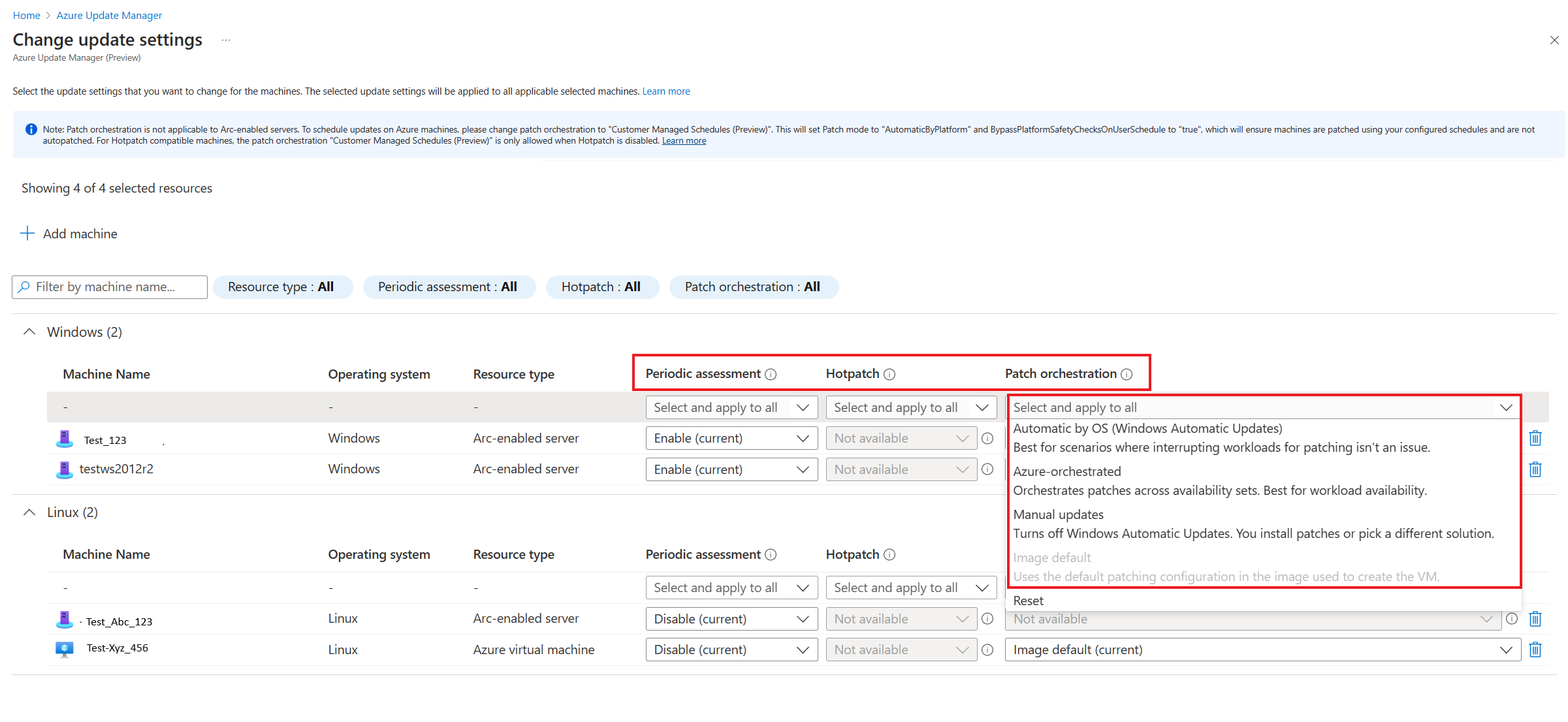
下列更新設定適用於選取機器的組態:
定期評量:定期評定設定為每隔 24 小時執行一次。 您可以啟用或停用此設定。
Hotpatch:您可以啟用 Windows Server Azure Edition VM 的熱修補 。 熱修補是在安裝后不需要重新啟動的 Windows Server Azure Edition VM 上安裝更新的新方式。 您可以使用更新管理員來安裝其他修補程式,方法是排程修補程式安裝或觸發立即修補程式部署。 您可以啟用、停用或重設此設定。
修補程式協調流程 選項提供:
- 客戶管理的排程 — 可讓您在現有的 VM 上排程修補。 新的修補程式協調流程選項會啟用兩個 VM 屬性 - 修補程式模式 = Azure 協調和 BypassPlatform 保管庫 tyChecksOnUserSchedule = TRUE 之後,您會收到同意。
- Azure 受控 - 保管庫 部署 — 針對一組進行更新的虛擬機,Azure 平台會協調更新。 (不適用於已啟用 Arc 的伺服器)。 VM 會設定為 自動 VM 客體修補。(亦即,修補程式模式為 AutomaticByPlatform。 根據客戶排程是否附加至該排程,有不同的影響。 如需詳細資訊,請參閱 使用者案例。
- 您可以使用自動 VM 客體修補,在 Azure VM 上下載並自動套用可用的重大和安全性修補程式。 此流程會在每個月發行新的修補檔時自動啟動。 修補檔的評量和安裝都是自動的,而且此流程包含了視需要重新開機 VM。
- Windows Automatic 更新 (AutomaticByOS) - 當 VM 上執行的工作負載不需要符合可用性目標時,操作系統更新會自動下載並安裝。 機器會視需要重新啟動。
- 手動更新 - 此模式會停用 VM 上的 Windows 自動更新。 修補程式會手動安裝或使用不同的解決方案。
- 映像預設值 - 僅支援 Linux 虛擬機器,此模式會使用映射中用來建立 VM 的預設修補組態。
選取項目之後,請選取 [ 儲存]。
此時會出現通知,以確認更新設定已成功變更。
大規模設定設定
請遵循下列步驟,大規模設定機器上的更新設定。
注意
您可以從 [ 概觀 ] 或 [機器] 排程更新。
登入 Azure 入口網站。
在 Azure 更新管理員中,選取 [概觀],選取您的 訂用帳戶 ,然後選取 [ 更新設定]。
在 [ 變更更新設定] 中,選取您要為機器變更的更新設定。 遵循從單一 VM 上設定設定的 [概觀] 刀鋒視窗中所列步驟 3 中的程式。
此時會出現通知,以確認更新設定已成功變更。
下一步
- 檢視評量合規性,並部署所選 Azure VM 或已啟用 Azure Arc 的伺服器更新,或跨訂用帳戶中的多部計算機,Azure 入口網站。
- 若要檢視更新管理員所產生的更新評量和部署記錄,請參閱 查詢記錄。
- 若要針對問題進行疑難解答,請參閱 針對更新管理員的問題進行疑難解答。
意見反應
即將登場:在 2024 年,我們將逐步淘汰 GitHub 問題作為內容的意見反應機制,並將它取代為新的意見反應系統。 如需詳細資訊,請參閱:https://aka.ms/ContentUserFeedback。
提交並檢視相關的意見反應